网页加载 不妨更快
飞雪散花
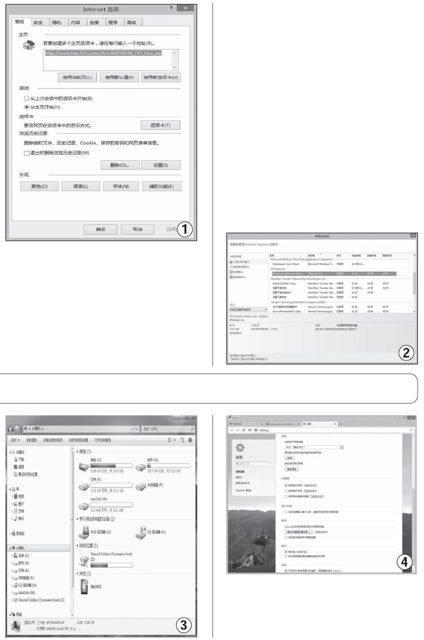


1 清除芜杂 精兵简政
浏览器的临时文件夹中会自动保存一些网页脱机内容,等下次再浏览该网页时就无须再重新下载,从而提高网页浏览速度。如果该文件夹中保存的脱机内容太多,不仅会浪费大量空间,而且也会因寻找时间的增加,增长网页的加载速度。同时,如果a浏览器加载了较多的加载项,也会在很大程度上影响网页的加载速度。
以删除IE 11浏览器的临时文件并取消不必要的加载项为例。
在IE浏览器的左侧选择“工具/Internet选项”,打开相应的对话框,切换到“常规”标签,单击“删除”按钮,即可将包括临时文件、历史记录、Cookie等在内的文件和信息删除(如图1)。
同样,在“工具”菜单中选择“管理加载项”,打开同名对话框,在其中我们可对当前默认加载的所有加载项进行管理。在列表中仔细浏览这些项目,如果发现有自己不需要的,只需选中它,然后单击“禁用”按钮即可(如图2)。
实际证明,禁用不必要的加载项,不仅可在一定程度上提高浏览的启动速度及网页的加载速度,而且可以很好地解决因加载项和浏览器不兼容而引起的各种莫名其妙的浏览器故障,比如,如果我们发现浏览器经常假死或启动时画面一闪即关,就可以通过逐一禁用加载项的方法找出幕后真凶,最后通过禁用它来解决。
2 内存虚拟 确保高速
和机械硬盘相比,内存的读取速度要明显快得多,所以如果我们将浏览器的缓存迁移到内存中,就会极大提高网页的加载速度,同时,这样做还有个好处,那就是由于内存中的数据会在断电后全部消失,所以也会省去我们后期需要手工清理这些文件的麻烦。要达到这个目的,我们可以请“超级兔子加速器”来帮忙。
安装后运行程序,在出现的主界面中单击“开启加速”按钮,按提示安装驱动并重启系统,程序会自动在内存划出一定的空间,生成一个名称为tutuDisk的虚拟磁盘(如图3)。
默认情况下,该硬盘的大小为512MB,同时,程序会将系统临时文件和IE临时文件统统迁移到该硬盘,如果我们对此不满意,可在系统重启后再次运行程序,然后在出现的界面中单击“设置”文字链接,打开相应的对话框,在其中自行指定虚拟磁盘的大小,或者通过勾选相应的选项,确定是否将系统临时夹迁移到该磁盘中。设置完毕,别忘了单击“设置”按钮令设置生效(如图4)。
3 启用预读 快马加鞭
所谓的预读功能,就是浏览器在侦知当前用户加载的页面时,会自动读取当前页面的下一页甚至几页的内容,这样,当我们访问下一页时,无需联网就能完成,可极大地缩短浏览网页的等待时间。目前有不少手机浏览器都提供了该功能,如我们常用的UC浏览器和QQ手机浏览器等。在PC端中,也有部分浏览器提供了对该功能的支持,比如改用谷歌浏览器的引擎后的Opera就内置了该功能,此外,在Firefox浏览器中,我们也可借助相应的插件来实现。
实例1:在Opera浏览器中启用该功能
在Opera浏览器中单击左上角的Opera按钮,在出现的菜单中选择“设置”,进入相应的页面,选择左侧的“浏览器”项,然后在右侧的“首页”栏下勾选“预先载入发现内容”项(如图5),网页预读功能即会被开启。现在重新浏览网页试试,速度是不是有很大提高?
实例2:在Firefox浏览器中实现
单击左上角的Firefox按钮,在出现的菜单中选择“附加组件”,进入“附加组件管理器”页面。在搜索框中输入GreaseMonkey,回车,相关的插件即会出现在列表中。单击插件右侧的“安装”按钮(如图6),将该插件下载安装到浏览器中。
安装完毕,重启Firefox浏览器,GreaseMonkey图标会出现在工具栏中,单击图标右侧的下拉箭头,在出现的菜单中选择“网站/userscripts.org”,打开相应的网站,在右侧的Script Search(脚本搜索)框中输入Super_preloader,回车,与此相关的搜索结果即会出现在列表中。选择Super preloaderPlus one项,在接下来的页面中单击Install(安装)按钮,屏幕上会出现一个名为“GreaseMonkey安装过程”的对话框,单击“安装”按钮,完成相应脚本的安装过程(如图7)。
安装完毕,用同样的方法搜索安装Super_preloader.db脚本,该文件为Super_preloader脚本的数据库文件,之所以要安装该脚本,是因为笔者在使用的过程中发现,如果我们单纯安装Super_preloader.db脚本,有时会遇到Firefox预读功能无法正常使用的情况。
| Tips |
并非所有的网站都支持网页预读功能,如果在启用该功能后,你发现访问某些网站出现假死现象,可通过关闭该功能来解决。在Opera浏览器中,我们只需进入图5所示的设置页面,然后取消对“预先载入发现内容”项的勾选即可。在Firefox浏览器中,则可以单击GreaseMonkey图标右侧的下拉箭头,在出现的菜单中选择“GreaseMonkey选项”,打开相应在对话框,单击“添加”按钮,然后将该网站的网址输入到对话框(如图8),确认后,将其添加到列表中并确认,以后Firefox就不会对该网站启用预读功能了。

